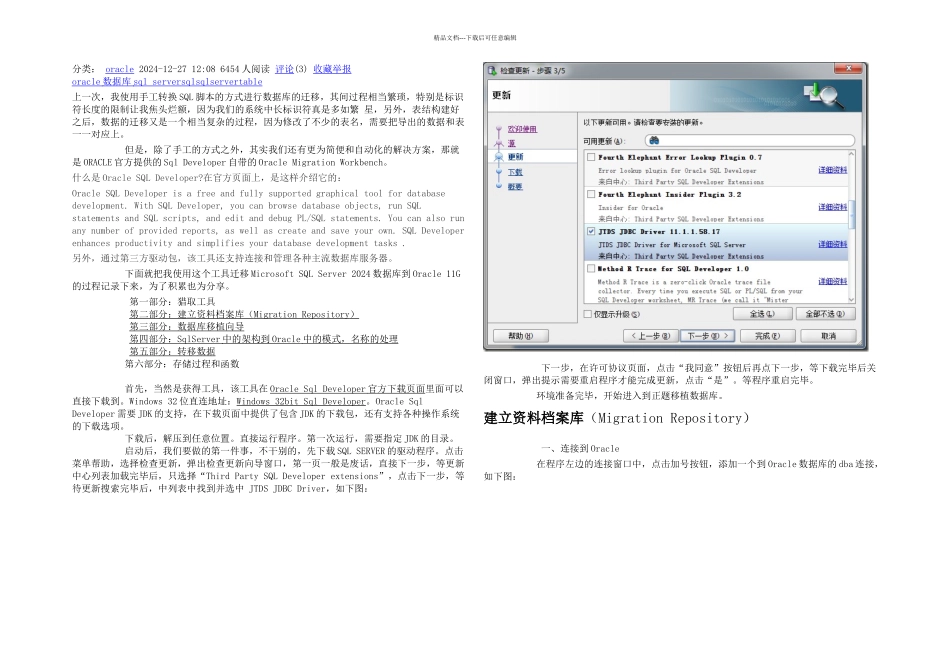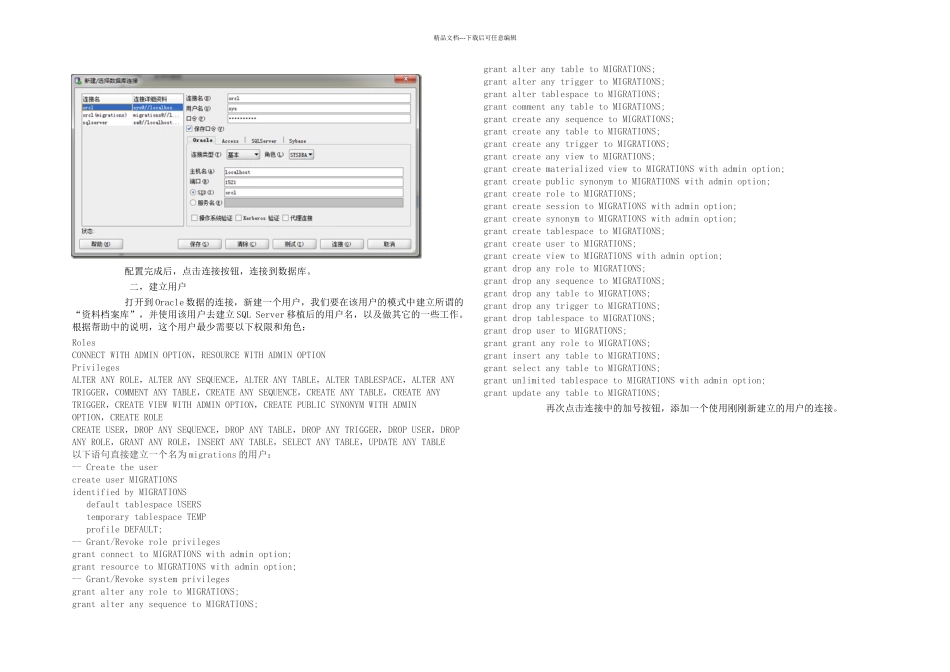精品文档---下载后可任意编辑分类: oracle 2024-12-27 12:08 6454 人阅读 评论(3) 收藏 举报 oracle 数据库 sql server sql sqlserver table 上一次,我使用手工转换 SQL 脚本的方式进行数据库的迁移,其间过程相当繁琐,特别是标识符长度的限制让我焦头烂额,因为我们的系统中长标识符真是多如繁 星,另外,表结构建好之后,数据的迁移又是一个相当复杂的过程,因为修改了不少的表名,需要把导出的数据和表一一对应上。 但是,除了手工的方式之外,其实我们还有更为简便和自动化的解决方案,那就是 ORACLE 官方提供的 Sql Developer 自带的 Oracle Migration Workbench。什么是 Oracle SQL Developer?在官方页面上,是这样介绍它的:Oracle SQL Developer is a free and fully supported graphical tool for database development. With SQL Developer, you can browse database objects, run SQL statements and SQL scripts, and edit and debug PL/SQL statements. You can also run any number of provided reports, as well as create and save your own. SQL Developer enhances productivity and simplifies your database development tasks .另外,通过第三方驱动包,该工具还支持连接和管理各种主流数据库服务器。 下面就把我使用这个工具迁移 Microsoft SQL Server 2024 数据库到 Oracle 11G的过程记录下来,为了积累也为分享。 第一部分:猎取工具 第二部分:建立资料档案库( Migration Repository ) 第三部分:数据库移植向导 第四部分: SqlServer 中的架构到 Oracle 中的模式,名称的处理 第五部分:转移数据 第六部分:存储过程和函数 首先,当然是获得工具,该工具在 Oracle Sql Developer 官方下载页面 里面可以直接下载到。Windows 32 位直连地址:Windows 32bit Sql Developer。Oracle Sql Developer 需要 JDK 的支持,在下载页面中提供了包含 JDK 的下载包,还有支持各种操作系统的下载选项。 下载后,解压到任意位置。直接运行程序。第一次运行,需要指定 JDK 的目录。 启动后,我们要做的第一件事,不干别的,先下载 SQL SERVER 的驱动程序。点击菜单帮助,选择检查更新,弹出检查更新向导窗口,第一页一般是废话,直接下一步,等更新中心列表加载完毕后,只选择“Third...